
Isi kandungan:
- Pengarang John Day [email protected].
- Public 2024-01-30 11:11.
- Diubah suai terakhir 2025-01-23 15:01.


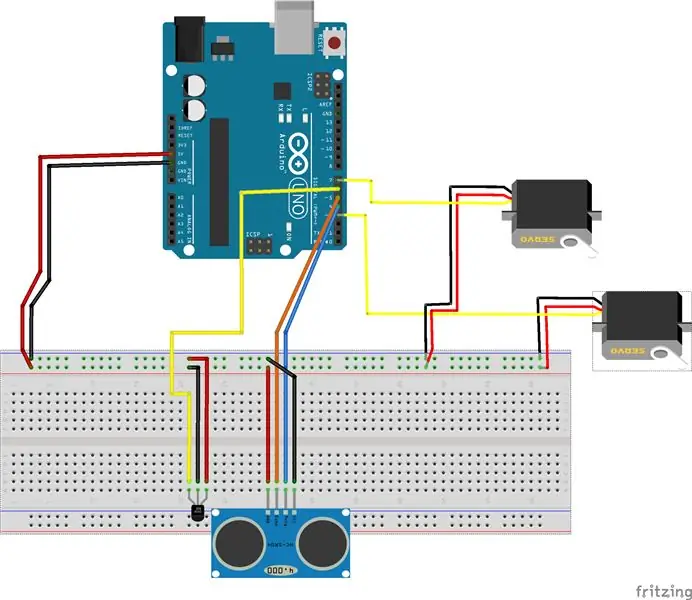
Instruksional ini dibuat untuk memenuhi keperluan projek Makecourse di University of South Florida (www.makecourse.com) Dalam arahan ini, anda akan dapat membuat dispenser grafit untuk meja anda, yang membolehkan anda mengisi semula mekanikal kosong pensel dengan cepat. Yang diperlukan hanyalah beberapa bahan asas, selain akses ke pencetak 3D.
Langkah 1: Alat dan Bahan
Alat
- Pencetak 3D
- Pistol gam panas
- Gunting
Bahagian
- 1x papan Arduino UNO
- 1x C-47P DC Series Heavy Duty Electronics Enclosure
- 2x SG90 9G servos
- Penerima 1x 3-Pronged IR
- 1x IR Controller / Remote (Pastikan memasukkan bateri)
- Sensor Proximity 1x HC-SR04
- Papan Roti Mini 1x dengan Power Rails
- Pengecas Telefon Mudah Alih 1x 5V USB (Sebaiknya Kecil) + Kabel USB
Pilihan
- Kadbod
- Gelang getah
- Pita
Langkah 2: Menyiapkan Pendawaian


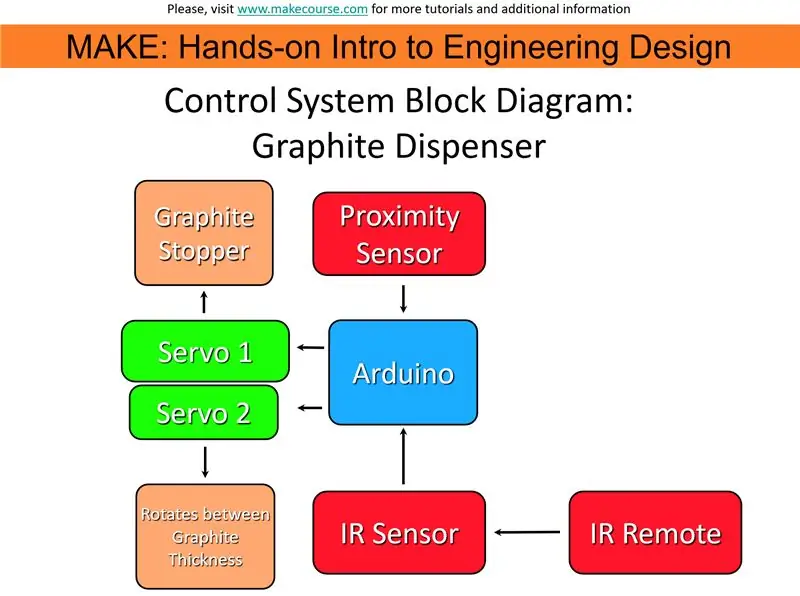
Di atas adalah rajah Fritzing, rajah blok, dan pendawaian fizikal yang digunakan. Perhatikan bahawa papan roti mini telah digunakan, dan wayar berwarna kuning dan oren dihidupkan (warna-warna) dibandingkan dengan model fizikal.
Garis panduan
- Sambungkan pin 5V dan GND di Arduino ke rel kuasa di papan roti.
- Wire Servo 1 hingga Digital Pin 7. Sambungkan ke Power Rail.
- Wire Servo 2 ke Digital Pin 3. Sambungkan ke Power Rail.
- Untuk Sensor Kedekatan Sambungkan Trig Pin ke (Jingga pada Fritz / Kuning dalam Fizikal) Pin Digital 1. Sambungkan Pin Gema ke Pin Digital 4 (Kawat Biru pada kedua-dua Fritz dan Fizikal) Sambungkan ke Power Rail.
- Sambungkan Pin Isyarat Sensor IR (Kuning di Fritz, Jingga dalam Fizikal) ke Pin Digital 6. Sambungkan ke Power Rail.
Langkah 3: Menyiapkan Bahagian Bercetak 3D
Termasuk dalam fail ZIP yang dilampirkan
- Penutup Utama (Badan dispenser grafit. Melampirkan ke penutup elektronik. Bergantung pada pencetak 3D anda, ini mungkin perlu dicetak dalam dua bahagian yang berasingan. Program pencetakan anda semestinya memungkinkan untuk memotong model.)
- Tiub (Tiga tiub panjang yang melekat pada Servo2 untuk menukar ketebalan grafit.)
- Better Disc Thing (Cakera kecil yang melekat pada Servo2 yang menghalang grafit jatuh ke dalam Graphite Dispenser)
- Hal yang Lebih Baik (Melekat pada Servo1 dan mengelakkan grafit jatuh dari dispenser terlalu awal.)
- Penutup Gelongsor Kecil (Penutup kecil yang meluncur ke Penutup Utama untuk menyembunyikan bahagian dalam. Mungkin perlu dimasukkan untuk dimasukkan ke dalam slot di Penutup Utama bergantung pada cetakan.)
Termasuk fail. STL dan. OBJ, yang kedua-duanya serasi untuk dicetak. Semasa menambahkan sokongan, ingatlah bahawa beberapa komponennya kecil, yang menyebabkan sukar untuk melepaskan sokongan.
Sekiranya anda lebih selesa tidak memuat turun fail ZIP, bahagian masing-masing juga dilampirkan.
Langkah 4: Mengekodkan Graphite Dispenser


Dilampirkan adalah fail ZIP yang mengandungi semua kod yang diperlukan untuk menjalankan Graphite Dispenser. Termasuk adalah fail. INO, fail. CPP, dan fail. H. Dilampirkan juga perpustakaan yang digunakan, yang merupakan perpustakaan Servo dan perpustakaan IRremote. Kredit diberikan kepada pencipta asal perpustakaan tersebut. Selanjutnya, video yang dilampirkan menerangkan apa yang dilakukan oleh setiap bahagian kod tersebut. Penerangan ringkas mengenai kod terdapat di bawah:
Fail Header dan CPP mengawal sensor jarak. Lakaran dibahagikan kepada bahagian individu yang menggambarkan fungsinya. (mis. // IR Sensor and Servo // bahagian menerangkan pelbagai bilangan bulat dan kod pra-persediaan yang menjalankan IR Sensor dan Servos.) Muat naik ini ke Arduino UNO.
Langkah 5: Perhimpunan


Menyambungkan Bahagian Arduino ke Bahagian Bercetak 3D
- Putuskan sambungan Power Rail dari papan roti. Anda mungkin menggunakan pelekat di bahagian belakangnya, tetapi mungkin tidak melekat pada plastik, jadi lem panas digunakan. Lekatkan kedua Rel dan Papan Roti ke bahagian belakang Penutup Utama sama dengan cara pemasangannya dalam gambar.
- Dengan melakukan langkah pertama, sensor IR dan sensor jarak harus sejajar dengan lubang di dalam Penutup Utama. Kencangkan kedua-duanya ke Penutup.
- Untuk memasang Disc ke Servo2, pastikan yang cukup tinggi untuk mencapai dasar tiub, tetapi dengan ruang yang cukup sehingga tidak menyentuh. Dalam kes ini, Servo sedikit berbeza dibandingkan dengan model 3D yang digunakan, jadi lubang perlu diperbesar agar sesuai dengan Servo ini dan kadbod digunakan untuk menopangnya lebih tinggi.
- Pasang Tiub ke bahagian atas Servo, ke bahagian yang berputar. Memastikan tiub tengah berada di atas kerucut.
- Pasang Stopper ke Servo 1, pastikan yang pertama di bawah tiub tengah, berada di atas kerucut, dan diratakan dengan cakera.
- Setelah langkah 4 dan 5 selesai, lekatkan servo ke plastik, pastikan semuanya beratur.
- Berkaitan dengan Bateri Telefon Boleh Diisi Semula, rujuk gambar di atas. Kord Arduino digulung dan disatukan menggunakan gelang getah, kemudian dilekatkan pada pek bateri. USB yang digunakan untuk mengecas pek juga dilampirkan.
- Rujuk gambar pertama untuk lokasi akhir potongan; seperti semasa menutup penutup, semuanya harus sesuai dengan baik.
- Kencangkan Penutup Utama ke Lekapan Elektronik menggunakan gam panas.
Langkah 6: Penggunaan
Untuk menggunakannya, letakkan bahagian atas pensil ke bahagian kerucut Graphite Dispenser. Proximity Sensor harus mengesan pensil / tangan dan membuang grafit ke pensil anda. Sekiranya anda ingin menukar jenis grafit (ketebalan) gunakan alat kawalan jauh dan tekan butang 1, 2, atau 3 (atau apa sahaja yang anda memutuskan untuk menukar butang untuk jenis grafit yang anda inginkan).
Disyorkan:
Dispenser Pembersih Tangan Automatik DIY: 6 Langkah

DIY Automatic Hand Sanitizer Dispenser: Dalam projek ini, kami akan membina Auto Hand Sanitizer Dispenser. Projek ini akan menggunakan Arduino, Ultrasonic Sensor, Water pump, dan Hand Sanitizer. Sensor ultrasonik digunakan untuk memeriksa kehadiran tangan di bawah saluran keluar mesin pembersih
Dispenser Alkohol Gel Automatik Dengan Langkah Esp32: 9

Dispenser Alkohol Gel Automatik Dengan Esp32: Dalam tutorial kita akan melihat bagaimana membuat prototaip lengkap, untuk memasang dispenser alkohol gel automatik dengan esp32, ia akan merangkumi pemasangan langkah demi langkah, litar elektronik dan juga kod sumber yang dijelaskan semua langkah demi langkah langkah
Litar Dispenser Pembersih Tangan / DIY [Non Contact]: 10 Langkah
![Litar Dispenser Pembersih Tangan / DIY [Non Contact]: 10 Langkah Litar Dispenser Pembersih Tangan / DIY [Non Contact]: 10 Langkah](https://i.howwhatproduce.com/images/001/image-1630-j.webp)
Litar Dispenser Pembersih Tangan / DIY [Non Contact]: Oleh Hesam Moshiri, [email protected] Kestabilan tinggi dan tidak ada kepekaan terhadap cahaya persekitaran Lekapan akrilik (plexiglass) potong laser / alkohol (kecekapan)
Dispenser Ubat Automatik: 5 Langkah

Dispenser Ubat Automatik: Projek ini untuk penggunaan dalam bidang perubatan, di mana pesakit tua mesti mempunyai cara yang boleh dipercayai untuk minum ubat dan mengeluarkannya. Peranti ini membolehkan ubat-ubatan dibahagi sehingga 9 hari sebelumnya, dan secara automatik dibagikan pada waktu
Cara Mendapatkan Elektrod Karbon Grafit Dari Bateri Karbon Zink: 5 Langkah (dengan Gambar)

Cara Mendapatkan Elektrod Grafit Karbon Dari Bateri Karbon Zink: Mencari sebilangan elektrod grafit karbon biasanya merupakan perkara yang mudah dilakukan. Mula-mula anda perlu membeli atau mencari sebilangan bateri karbon zink. Ypi perlu memastikan bahawa ia adalah karbon zink dan bukan jenis alkali atau boleh dicas semula seperti Nickel Metal Hydride (N
